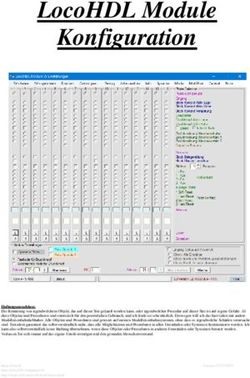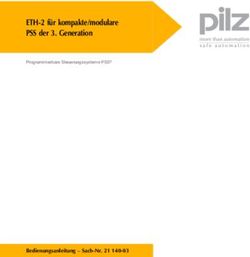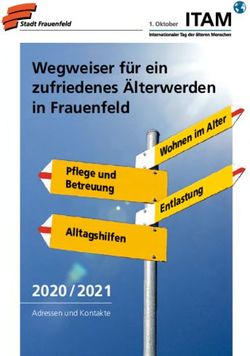Betriebsanleitung OM70 - High Performance Distanzsensoren mit Ethernet-Schnittstelle - Baumer
←
→
Transkription von Seiteninhalten
Wenn Ihr Browser die Seite nicht korrekt rendert, bitte, lesen Sie den Inhalt der Seite unten
Inhalt 1 Allgemeine Hinweise .................................................................................................................... 4 1.1 Zum Inhalt dieses Dokuments ........................................................................................................ 4 1.2 Sicherheitshinweise ........................................................................................................................ 4 1.3 Haftungsbeschränkung ................................................................................................................... 4 2 Produktinformationen .................................................................................................................. 5 2.1 Funktionsweise ............................................................................................................................... 5 2.2 Dimensionen ................................................................................................................................... 5 2.3 Sensor Beschriftung ....................................................................................................................... 6 2.4 Laserstrahlung ................................................................................................................................ 6 2.5 Statusanzeigen am Sensor ............................................................................................................. 7 2.6 Definition des Messbereichs ........................................................................................................... 7 2.7 Sender und Empfänger-Achse ....................................................................................................... 8 3 Montage und Anschluss .............................................................................................................. 9 3.1 Montage .......................................................................................................................................... 9 3.2 Befestigung ..................................................................................................................................... 9 3.2.1 Ausrichtung ...................................................................................................................................10 3.3 Elektrischer Anschluss ..................................................................................................................13 3.3.1 Steckerbelegung und Anschlussbild .............................................................................................13 3.3.2 Anschlusskabel .............................................................................................................................14 4 Konfiguration über das Webinterface.......................................................................................15 4.1 Inbetriebnahme der Ethernet-Schnittstelle am Rechner ..............................................................16 4.1.1 Zuweisung einer IP-Adresse.........................................................................................................16 4.1.2 Ermitteln einer unbekannten Sensor IP-Adresse .........................................................................16 4.2 Das Webinterface .........................................................................................................................16 4.2.1 Webinterface verbinden ................................................................................................................17 4.2.2 Übersicht Webinterface ................................................................................................................18 4.3 Monitoring .....................................................................................................................................19 4.3.1 Messmodus...................................................................................................................................19 4.3.2 Ergebnis über die Zeit ...................................................................................................................19 4.3.3 Messbedingungen ........................................................................................................................20 4.4 Parametrierung .............................................................................................................................22 4.4.1 Liniensignal & Rohliniensignal ......................................................................................................22 4.4.2 Aktive Parameter ..........................................................................................................................23 4.5 Geräte Konfiguration .....................................................................................................................36 4.5.1 Sensor Information .......................................................................................................................36 4.5.2 Netzwerk .......................................................................................................................................36 4.5.3 Zeit-Server ....................................................................................................................................36 4.5.4 Prozess-Schnittstelle ....................................................................................................................37 4.5.5 Parameter-Setup Übersicht ..........................................................................................................37 4.5.6 Webinterface & Firmware .............................................................................................................37 4.6 Diagnosedaten ..............................................................................................................................38 5 Kommunikation über die Profinet-IO-Schnittstelle .................................................................41 5.1 Einbindung Profinet-Device ..........................................................................................................41 5.2 Modulübersicht..............................................................................................................................41 5.3 Modulbeschreibung ......................................................................................................................43 5.3.1 Kategorie 00_Messwerte ..............................................................................................................43 5.3.2 Kategorie 10_Gerätkonfiguration ..................................................................................................45 de_BA_OM70_Eth_point_line.docx 2/95 Baumer Electric AG 14.02.2022 09:14/adr Frauenfeld, Switzerland
6 Kommunikation über die EtherNet/IP Schnittstelle .................................................................48 6.1 Überblick über die verfügbaren Verbindungen .............................................................................48 6.2 Abbildung der Sensorfunktionalitäten auf die CIP Assembly-Objekte ..........................................48 6.3 Parameter Objekt (Class Code 0x0f) ............................................................................................50 7 Kommunikation über die Modbus TCP Schnittstelle ..............................................................53 7.2 Protokollparameter .......................................................................................................................53 7.3 Abbildung der Sensor-Funktionalität auf das Modbus Datenmodell ............................................53 7.4 Modbus TCP Kommandos: Holding register ................................................................................54 7.4.1 Übersicht Index Kommandos “Holding Register Function 03/6/16” .............................................54 7.4.2 Modbus TCP Kommandos: Input register.....................................................................................62 7.4.3 Modbus TCP Kommandos: Discrete Input register ......................................................................72 8 OPC UA ........................................................................................................................................73 9 UDP Streaming ............................................................................................................................74 10 Fehlerbehebung ..........................................................................................................................75 11 Sensor auf Werkseinstellungen zurücksetzen ........................................................................76 12 Wartung........................................................................................................................................76 13 Entsorgung ..................................................................................................................................76 14 Sensor Datenblatt .......................................................................................................................77 14.1 Messbereiche 30…70 mm ............................................................................................................77 14.2 Messbereiche 40…140 mm ..........................................................................................................80 14.3 Messbereiche 50…250 mm ..........................................................................................................83 14.4 Messbereiche 100…600 mm ........................................................................................................86 14.5 Messbereiche 100…1000 mm ......................................................................................................89 14.6 Messbereiche 150…1500 mm ......................................................................................................92 de_BA_OM70_Eth_point_line.docx 3/95 Baumer Electric AG 14.02.2022 09:14/adr Frauenfeld, Switzerland
1 Allgemeine Hinweise 1.1 Zum Inhalt dieses Dokuments Die vorliegende Anleitung enthält Informationen zur Installation und Inbetriebnahme der Baumer OM70 High- Performance Distanzsensoren. Sie ergänzt die Montageanleitung, welche mit jedem Sensor mitgeliefert wird. Die Bedienungsanleitung muss vor Gebrauch aufmerksam gelesen und die Sicherheitshinweise beachten werden! Außerdem muss die Bedienungsanleitung aufbewahrt und zum späteren Nachschlagen bereit gestellt werden. 1.2 Sicherheitshinweise Die folgenden Symbole heben Sicherheits- und Warnhinweise in der vorliegenden Bedienungsanleitung hervor. Die sichere Nutzung dieses Produkts setzt eine Einhaltung der Sicherheitshinweise voraus. HINWEIS Gibt hilfreiche Hinweise zur Bedienung bzw. sonstige allgemeine Empfehlungen. ACHTUNG! Bezeichnet eine potenziell gefährliche Situation. Meiden sie diese Situationen um allfällige Personenschäden und Beschädigungen des Gerätes zu vermeiden! Bestimmungsgemässer Gebrauch Dieses Produkt ist ein Präzisionsgerät und dient zur Erfassung von Objekten, Gegenständen und der Aufbereitung bzw. Bereitstellung von Messwerten als elektrische Grösse für das Folgesystem. Sofern dieses Produkt nicht speziell gekennzeichnet ist, darf es nicht für den Betrieb in explosionsgefährdeter Umgebung eingesetzt werden. Inbetriebnahme Einbau, Montage und Justierung dieses Produktes dürfen nur durch eine Fachkraft erfolgen. 1.3 Haftungsbeschränkung Eine Haftung seitens der Baumer Electric AG wird bei folgenden Punkten ausgeschlossen: • Nichtbeachtung der Anleitung. • Nicht bestimmungsgemäßer Verwendung des Produkts. • Einsatz von nicht ausgebildetem Personal. • Verwendung nicht zugelassener Ersatzteile. • Nicht genehmigter Modifikation von Produkten. ACHTUNG! Abweichungen von den hier angegebenen Verfahren und Einstellungen können zu gefährlichen Situationen führen! de_BA_OM70_Eth_point_line.docx 4/95 Baumer Electric AG 14.02.2022 09:14/adr Frauenfeld, Switzerland
2 Produktinformationen 2.1 Funktionsweise Nah Fern Dieser Distanzsensor basiert auf dem Triangulationsprinzip, das einer Winkelberechnung zu Grunde liegt. Für die Realisierung der Distanzberechnung sendet der Sensor einen Lichtstrahl, in diesem Fall einen Laserstrahl, auf das zu messende Objekt. Das vom Messobjekt reflektierte Licht trifft in einem definierten Winkel, abhängig von der Entfernung, auf die Empfängerzeile im Inneren des Sensors. Aus dem Verhältnis des Sende- und Empfangswinkels kann mit Hilfe der Triangulation die Distanz zum Messobjekt bestimmt werden. 2.2 Dimensionen 26 LED 55 4,3 9 64 74 50 85 7 9 14 4,5 2 5 M12 x 1 M12 x 1 19 21 de_BA_OM70_Eth_point_line.docx 5/95 Baumer Electric AG 14.02.2022 09:14/adr Frauenfeld, Switzerland
2.3 Sensor Beschriftung 1. Hinweis- und Warnungsschild Laserklasse 2. FDA Zertifizierungsschild 3. Artikelname 4. Seriennummer 5. MAC-Adresse 6. Materialnummer 7. Produktionscode 2.4 Laserstrahlung Klasse 1: Kein Risiko für das Auge Klasse 2: Nicht in den Strahl blicken Hinweis- und Warnungsschild LASER RADI ATION CLASS 1 LASER DO NOT S TARE IN TO BEAM Wavelength: 640...670nm PRODUCT IEC 60825-1, Ed. 3, 2014 CLASS 2 LASER PRODUCT IEC 60825-1/2014 LaserComplies der Klasse with 211CFR sind1040.10 unterand 1040.11 Complies with 21 CFR 1040.10 and 1040. 11 except for deviations except for deviations pursuant to laser pursuant to laser notice No. 50, dated June 24, 2007 vernünftigerweise vorhersehbaren notice No. 50, dated June 24, 2007 Zufällige kurzzeitige Einwirkungen (bis 0.25 s) Betriebsbedingungen im Normalbetrieb schädigen das Auge nicht, da der Lidschlussreflex sicher, einschließlich langfristige direkte das Auge automatisch ausreichend gegen längere Betrachtung des Strahls, auch wenn die Bestrahlung schützen kann. Klasse 2 Laser dürfen Belichtung bei der Verwendung von ohne weiteren Schutz eingesetzt werden, wenn kein Teleskopoptik auftritt. absichtliches Hineinschauen für die Anwendung erforderlich ist. zierung Complies with 21 CFR 1040.10 and 1040.11 Zertifi- FDA except for conformance with IEC 60825-1 Ed. 3., as described in Laser Notice No. 56, dated May 8, 2019 ACHTUNG! Die Verwendung eines Sensors mit gebrochener Frontscheibe, defektem Display, gelöster oder freistehende Linse muss der Sensor aufgrund der austretenden Laserstrahlung sofort von der Stromversorgung getrennt werden. de_BA_OM70_Eth_point_line.docx 6/95 Baumer Electric AG 14.02.2022 09:14/adr Frauenfeld, Switzerland
2.5 Statusanzeigen am Sensor Switching out Switching out Alarm out Alarm out Power / Link Power / Link LED Leuchtet Blinkt Gelb Switching out - Schaltausgang (out 1) ist aktiv. Rot Alarm out Kritisches Signal Alarmausgang (out 2) ist aktiv. Kein Die Signalqualität ist ungenügend. Eine zuverlässige Messobjekt innerhalb des Messfeldes oder Messung ist nicht gewährleistet. Signalqualität nicht ausreichend. Grün Power Kurzschluss Sensor betriebsbereit, Ethernet Anschluss an Schalt- oder Alarmausgang überprüfen. Verbindung nicht vorhanden. Blau Ethernet Link Datenübertragung Sensor betriebsbereit, Ethernet Datenpakete werden über Ethernet empfangen bzw. Verbindung vorhanden.. versendet. 2.6 Definition des Messbereichs Der Sensor misst Distanzen innerhalb des Messbereichs. In folgender Abbildung sind die wichtigen Definitionen beschrieben. Die Referenzebene R2 gilt im Auslieferzustand als Referenz für 0. R2 Messbereich Mr Blindbereich Messbereichsanfang Messbereichsende Sdc Sde Blindbereich Der Bereich ab Referenzebene R2 bis zum Messbereichsanfang Sdc wird Blindbereich genannt, der Sensor kann dort keine Objekte detektieren. Wenn sich Objekte in diesem Bereich befinden, kann dies zu verfälschten Messwerten führen. de_BA_OM70_Eth_point_line.docx 7/95 Baumer Electric AG 14.02.2022 09:14/adr Frauenfeld, Switzerland
2.7 Sender und Empfänger-Achse Sender- und Empfänger -Achse dürfen nicht durch Hindernisse abgedeckt werden, da dies präzise Messungen beeinträchtigen könnte. Sender-Achse Messbereich Mr Messbereichsanfang Messbereichsende Sdc Sde Laserstrahl Empfänger-Achse: Für Hindernisse verbotener Bereich Empfänger: Breite 14 Max. Laserstrahl Durchmesser mm um die Mittelachse des Sensors verbotener Bereich Für Hindernisse Masse L1 und L2 siehe Empfänger-Position gemäss Kapitel Sensor Datenblatt. 19 mm L1 L2 14 mm 13 mm de_BA_OM70_Eth_point_line.docx 8/95 Baumer Electric AG 14.02.2022 09:14/adr Frauenfeld, Switzerland
3 Montage und Anschluss 3.1 Montage Zur Montage nur die für dieses Produkt vorgesehenen Befestigungen und Befestigungszubehör verwenden.. ACHTUNG! Anschluss, Montage und Inbetriebnahme dürfen nur durch Fachpersonal erfolgen. Schützen Sie optische Flächen vor Feuchtigkeit und Verschmutzung, um Messfehler zu vermeiden. 3.2 Befestigung Der Sensor verfügt über vier Befestigungsschlitze über welche er flexibel ausgerichtet und montiert werden kann. Für die Befestigung werden 2 Stück Schrauben M4x35 sowie passende Unterlegescheiben empfohlen, das Anzugsdrehmoment beträgt maximal 1.2 Nm. Zubehör für eine einfach Montage ist auf der Baumer Homepage mit der jeweiligen Produktseite verlinkt. Geben Sie hierzu auf www.baumer.com die Artikelnummer in das Suchfeld ein und öffnen Sie die entsprechende Produktseite. de_BA_OM70_Eth_point_line.docx 9/95 Baumer Electric AG 14.02.2022 09:14/adr Frauenfeld, Switzerland
3.2.1 Ausrichtung Um einen möglichst zuverlässigen und genauen Messwert zu erhalten, sollten folgende Hinweise und Tipps zur Montage befolgt werden. 3.2.1.1 Stufen / Kanten Wird unmittelbar neben Stufen/Kanten gemessen, ist darauf zu achten, dass der Empfangsstrahl nicht durch die Stufe/Kante abgedeckt wird. Dasselbe gilt, wenn die Tiefe von Löchern und Spalten gemessen wird. 3.2.1.2 Glänzende Oberflächen (Verdrehen auf die vordere Ebene des Sensors) Bei glänzenden Oberflächen ist darauf zu achten, dass der direkte Reflex nicht auf den Empfänger fällt. Durch ein leichtes Abkippen des Sensors kann dies verhindert werden. Zur Kontrolle kann ein weisses Papier auf die Scheibe des Empfängers gelegt werden, auf dem dann der direkte Reflex deutlich sichtbar wird. 3.2.1.3 Runde, glänzende Oberflächen Bei runden, glänzenden Oberflächen sollte der Sensor in einer Achse mit dem runden Objekt ausgerichtet werden um Reflexionen zu vermeiden. de_BA_OM70_Eth_point_line.docx 10/95 Baumer Electric AG 14.02.2022 09:14/adr Frauenfeld, Switzerland
3.2.1.4 Glänzende Messobjekte mit gleichmässig ausgerichteter Struktur Besonders bei glänzenden Messobjekten, wie sie z.B. Drehteile, geschliffene Oberflächen, stranggepresste Oberflächen und dergleichen, beeinflusst die Einbaulage das Messergebnis. 3.2.1.5 Messobjekte mit gleichmässig ausgerichteten Farbkanten In der richtigen Orientierung ist der Einfluss auf die Messgenauigkeit gering. In der falschen Orientierung sind die Abweichungen abhängig vom Unterschied der Reflektivität der verschiedenen Farben. 3.2.1.6 Bewegte Messobjekte Wird die Kontur eines Objektes gemessen, ist darauf zu achten, dass sich das Objekt quer zum Sensor bewegt, um Abschattungen und direkte Reflexe zum Empfänger zu vermeiden. de_BA_OM70_Eth_point_line.docx 11/95 Baumer Electric AG 14.02.2022 09:14/adr Frauenfeld, Switzerland
3.2.1.7 Schutz vor Fremdlicht Bei der Montage von optischen Sensoren ist darauf zu achten, dass kein starkes Fremdlicht im Erfassungsbereich des Empfängers liegt. 3.2.1.8 Gegenseitige Beeinflussung Werden mehrere optische Sensoren verwendet, dann können sie sich gegenseitig beeinflussen. Bei der Montage ist darauf zu achten, dass nur der eigene Laserspot im Erfassungsbereich des Empfängers liegt. Die Sensoren bis zu einem Messbereich von 600 mm können aneinander gereiht werden, ohne dass sie sich gegenseitig beeinflussen (Bild in der Mitte). Wenn sich die gegenseitige Beeinflussung per Montage nicht vermeiden lässt, dann können die Sensoren über den Sync-In Eingang asynchron betrieben werden, siehe Kapitel Datenerfassung «Trigger Modus». de_BA_OM70_Eth_point_line.docx 12/95 Baumer Electric AG 14.02.2022 09:14/adr Frauenfeld, Switzerland
3.3 Elektrischer Anschluss Nicht benutzte Ausgänge dürfen nicht beschaltet werden. Bei Kabelausführungen mit nicht benutzten Adern, müssen diese isoliert werden. Zulässige Kabel-Biegeradien nicht unterschreiten. Vor dem elektrischen Anschluss des Produktes ist die Anlage spannungsfrei zu schalten. Wenn geschirmte Kabel vorgeschrieben werden, sind diese zum Schutz vor elektromagnetischen Störungen einzusetzen. Bei kundenseitiger Konfektion von Steckverbindungen an geschirmte Kabel, sollen Steckverbindungen in EMV-Ausführung verwendet und der Kabelschirm muss grossflächig mit dem Steckergehäuse verbunden werden. ACHTUNG! Falsche Versorgungsspannung zerstört das Gerät! ACHTUNG! Anschluss, Montage und Inbetriebnahme dürfen nur durch Fachpersonal geschehen. ACHTUNG! Die IP-Schutzart ist nur gültig, wenn alle Anschlüsse wie in der technischen Dokumentation beschrieben angeschlossen sind. 3.3.1 Steckerbelegung und Anschlussbild M12 8-pin M12 4-pin Farbe Funktion Beschreibung Farbe Funktion Beschreibung Pin 1 WH = weiss Teach Teacheingang (Nullpunkt Position) Pin 1 WH = weiss Tx+ TX+ (BI_DA+) Pin 2 BN = braun + Vs Betriebsspannung (+15 … +28 VDC) Pin 2 BU = blau Rx+ RX+ (BI_DB+) Pin 3 GN = grün Analog Analogausgang Pin 3 YE = gelb Tx- TX- (BI_DA-) Pin 4 YE = gelb out Schaltausgang Pin 4 OG = orange Rx- RX- (BI_DB-) Pin 5 GY = grau alarm Alarmausgang Pin 6 PK = pink n.c. Nicht verwendet Pin 7 BU = blau 0V GND Pin 8 RD = rot sync in Synchronisationseingang de_BA_OM70_Eth_point_line.docx 13/95 Baumer Electric AG 14.02.2022 09:14/adr Frauenfeld, Switzerland
HINWEIS Es wird empfohlen die nicht verwendeten Eingänge auf GND (0V) zu legen. 3.3.2 Anschlusskabel Zubehör für einen fachgerechten Anschluss ist auf der Baumer Homepage mit der jeweiligen Produktseite verlinkt. Geben Sie hierzu auf www.baumer.com die Artikelnummer in das Suchfeld ein und öffnen Sie die Produktseite. de_BA_OM70_Eth_point_line.docx 14/95 Baumer Electric AG 14.02.2022 09:14/adr Frauenfeld, Switzerland
4 Konfiguration über das Webinterface In der folgenden Tabelle wird ein Übersicht über die Einstellungen im Auslieferzustand gegeben. Parametrier-/ Konfigurationsmöglichkeit OM70-x.EK Sprache Englisch Trigger-Modus Fortlaufend Messbereich Grenzen Sdc…Sde Nullpunkt Position 0 mm (Sensorfront) Neigungskompensation Aus Präzisionsfilter Sehr hoch Ungültige Werte Behandlung Wert nach Abbruch Nah Haltezeit 0 ms Analoger Ausgang Ausgangstyp 4 - 20 mA Min. Schwelle Sdc Max. Schwelle Sde Merkmale umkehren Aus Schaltpunkte Schaltmodus Fenster Ferne Schwelle Sde - 10 mm Nahe Schwelle Sdc + 10 mm Hysterese MR / 1000 Polarität Active Low Netzwerk IP-Adresse 192.168.0.250 Subnetzmaske 255.255.255.0 Standard Gateway 192.168.0.1 DHCP Aus MAC Adresse Siehe Beschriftung Etikette Zeit Synchronisation NTP Ein Zeitserver 192.168.0.1 Prozess-Schnittstelle Modbus TCP/ IP Ein OPC UA Ein Profinet Ein UDP Streaming Aus IP-Adresse 192.168.0.2 Port 1234 Passwortschutz Aus de_BA_OM70_Eth_point_line.docx 15/95 Baumer Electric AG 14.02.2022 09:14/adr Frauenfeld, Switzerland
4.1 Inbetriebnahme der Ethernet-Schnittstelle am Rechner 4.1.1 Zuweisung einer IP-Adresse Um das Gerät in Ihrem Netzwerk nutzen zu können, müssen Sie dem Gerät eine eindeutige IP-Adresse zuweisen. 1. Wenn im Netzwerk ein DHCP-Server integriert ist, wird von diesem Server die IP-Adresse vergeben. Es müssen keine weiteren manuellen Anpassungen vorgenommen werden. 2. Ist die DHCP Funktionalität ausgeschalten oder es kann keine gültige IP-Adresse ermittelt werden, so wird die statische IP-Adresse verwendet. Im Auslieferungszustand ist dies die IP-Adresse 192.168.0.250 (Subnetzmaske: 255.255.255.0). HINWEIS Um Störungen des Netzwerkes zu vermeiden, muss sichergestellt werden, dass jede IP- Adresse innerhalb des Netzwerkes eindeutig und nicht bereits vergeben ist. 4.1.2 Ermitteln einer unbekannten Sensor IP-Adresse Sollte Ihnen die IP-Adresse des Sensors nicht bekannt sein, da sie entweder per DHCP zugewiesen wurde oder die Information über die statisch eingestellte IP-Adresse nicht mehr vorhanden ist, können Sie die IP- Adresse über folgende Möglichkeiten abfragen: Möglichkeit 1: Abfrage der IP-Adresse über mDNS 1. Öffnen Sie ein Browser Fenster 2. Tippen Sie folgenden Befehl in die Adresszeile des Browsers: OM70-[Kennung].local. Ersetzen Sie dabei [Kennung] entweder durch die achtstellige Bestellnummer oder durch die auf dem Sensor angegebene MAC-Adresse. Beispiel: OM70-12345678.local oder OM70-11-22-33-44-55- 66.local 3. Das Webinterface des Geräts wird geöffnet. Möglichkeit 2: Abfrage der IP- Adresse über ping-Befehl 1. Öffnen Sie eine Windows Eingabeaufforderung 2. Führen Sie den Befehl ping OM70-[Kennung].local aus. Ersetzen Sie dabei [Kennung] entweder durch die achtstellige Bestellnummer oder durch die auf dem Sensor angegebene MAC- Adresse. Beispiel: ping OM70-12345678.local oder ping OM70-11-22-33-44-55- 66.local 3. Lesen Sie die IP-Adresse (hier: 192.168.0.250) aus der Ausgabe des Befehls ab: Ping wird ausgeführt für OM70-12345678.local [192.168.0.250] mit 32 Bytes Daten 4.2 Das Webinterface Das Gerät besitzt einen integrierten Webserver, welcher eine graphische Oberfläche (GUI) zur Verfügung stellt. Damit ist die Parametrierung sowie Auswertung der Daten direkt über den Webbrowser möglich. de_BA_OM70_Eth_point_line.docx 16/95 Baumer Electric AG 14.02.2022 09:14/adr Frauenfeld, Switzerland
HINWEIS Voraussetzung für die Verwendung des Webinterfaces ist ein Webrowser Mozilla Firefox ab Version 69 oder Google Chrome ab Version 77 auf Ihrem PC. Internet Explorer wird in keiner Version unterstützt und ermöglicht keine Verbindung zum Sensor. Microsoft Edge wird offiziell nicht unterstützt. Eine Benutzung ist in den meisten Fällen aber ohne Einschränkung möglich. 4.2.1 Webinterface verbinden 1. Webbrowser starten 2. In der Adresszeile die IP Adresse des Sensors eingeben HINWEIS Die eingerichtete IP Adresse im Werkszustand ist 192.168.0.250 de_BA_OM70_Eth_point_line.docx 17/95 Baumer Electric AG 14.02.2022 09:14/adr Frauenfeld, Switzerland
4.2.2 Übersicht Webinterface 1 2 3 4 7 5 6 9 8 1. IP Adresse des Sensors 2. Vermarktungsbezeichnung des erkannten Sensors 3. Auswahl des aktiven Parameter-Setups, welches im Sensor gespeichert ist 4. Modus: Monitoring, Parametrierungs-, Konfigurationsmöglichkeiten und Diagnosedaten 5. Anzeige der Distanz und der Nullpunkt Position 6. Ausgabe des Messwertes sowie der Signalqualität/ Schaltausgangs über die Zeit 7. Übersicht der aktiven Parameter 8. Status Anzeige 9. Anzeige der Messbedingungen de_BA_OM70_Eth_point_line.docx 18/95 Baumer Electric AG 14.02.2022 09:14/adr Frauenfeld, Switzerland
4.3 Monitoring Ausgabe und Auswertung der Messwerte. 1 2 3 1. Messmodus 2. Ergebnis über Zeit 3. Messbedingungen 4.3.1 Messmodus Hier wird die aktuell gemessene Distanz in Abhängigkeit von der Nullpunkt Position angezeigt. Die Nullpunkt Position beschreibt den Offset von der Vorderseite des Sensorgehäuses aus, auf dem die ausgegebenen Messergebnisse basieren. Im Auslieferzustand ist die Nullpunkt Position null, demnach liegt sie auf der Vorderseite des Sensors (Ebene R2 – siehe Kapitel 2.3). Beispiel: Nullpunkt Position (angezeigt) + Distanzwert (angezeigt) = Absolute Distanz zum Messobjekt 100 mm + 50 mm = 150 mm (Abstand von der Vorderseite des Sensors zum Messobjekt) Weitere Informationen zur Nullpunkt Position im Kapitel 4.4.2.2. 4.3.2 Ergebnis über die Zeit Das Diagramm zeigt die Messwerte (blau) innerhalb der einstellbaren "Zeitspanne" an. Der graue Hintergrund bzw. die graue Linie zeigt das Schaltausgangsfenster bzw. den Schaltpunkt an. 4.3.2.1 Signalqualität/ Schaltausgang Der Farbbalken unterhalb des Diagramms zeigt entweder die Signalqualität oder den Schaltausgang an. Dies kann vom Benutzer über das Dropdown Menü unterhalb des Farbbalkens eingestellt werden. de_BA_OM70_Eth_point_line.docx 19/95 Baumer Electric AG 14.02.2022 09:14/adr Frauenfeld, Switzerland
Signalqualität Grün: Gültiges Signal Gelb: Schwaches Signal Rot: Kritisches Signal Schaltausgang Gelb: Schaltausgang aktiv Grau: Schaltausgang inaktiv 4.3.2.2 Speichern/ Pause Durch Aktivieren von "Pause" wird das Diagramm eingefroren. Während "Pause" können die angezeigten Messwerte durch Drücken des Diskettensymbols im .csv-Format auf dem PC gespeichert werden. 4.3.3 Messbedingungen Durch Ausgabe der Belichtungsreserve, der Antwortverzögerung sowie der Messfrequenz können die Messbedingungen schnell und einfach überprüft werden. 4.3.3.1 Belichtungsreserve Die Belichtungsreserve gibt die vom Messobjekt reflektierte Lichtmenge wieder (als relativen Faktor ohne Einheit). Die Belichtungsreserve unterstützt Sie u. a. bei folgenden Problemstellungen: Prüfen, ob ein gültiges Messergebnis vorliegt (Signalqualität). Die Signalqualität ist schwach, o wenn der Sensor nicht optimal ausgerichtet ist, o wenn der Abstand zwischen Sensor und Messobjekt zu gross ist. Im laufenden Betrieb: Frontscheibe des Sensors auf Verschmutzungen prüfen: Wenn die Belichtungsreserve über die Zeit abnimmt, kann das auf eine zunehmende Verschmutzung der Frontscheibe hinweisen. Verwenden Sie hierfür die Histogrammfunktion. Die Verteilung der Belichtungsreserve wird mit Hilfe der Histogrammfunktion aufgezeichnet, wodurch Veränderungen über die Zeit sichtbar gemacht werden können (siehe Kapitel 4.6). HINWEIS Zur Verhinderung der Fehlmessung sollte auf eine ausreichende Belichtungsreserve geachtet werden. Die Belichtungsreserve kann durch eine Verringerung des Abstands oder der optimierten Ausrichtung (Kapitel 3.2.1) zum Messobjekt erreicht werden. 4.3.3.2 Antwortverzögerung Ausgabe der aktuellen Antwortverzögerung. Die Antwortverzögerung beschreibt die Zeit, die zwischen der Triggerung der Messung (internes oder externes Signal am Sync-In) und der Änderung des Messwerts am Ausgang vergeht. de_BA_OM70_Eth_point_line.docx 20/95 Baumer Electric AG 14.02.2022 09:14/adr Frauenfeld, Switzerland
Trigger Ausgabe Messung Kalkulation Zeit Antwortverzögerung Die Dauer der Antwortverzögerung ist abhängig von der Belichtungszeit. Der Sensor passt seine Belichtungszeit automatisch an das Messobjekt an, um möglichst immer eine optimale Lichtmenge zu empfangen und somit eine ausreichende Belichtungsreserve zu erreichen. Die Belichtungszeit ist abhängig von den Eigenschaften der zu vermessenden Oberfläche (Farbe/ Struktur etc.) und der Ausrichtung des Sensors zum Messobjekt Dunkle Objekte reflektieren weniger Licht und benötigen somit längere Belichtungszeiten als helle Objekte, die Antwortverzögerung erhöht sich. HINWEIS Um bei dynamischen Anwendungen eine Zuordnung zwischen Messposition und Ausgabewert realisieren zu können, sollte die Antwortverzögerung beachtet werden. Filtereinstellungen haben keinen Einfluss auf die Antwortverzögerung. 4.3.3.3 Messrate in Hz Die Messrate definiert die Anzahl Messungen innerhalb einer Sekunde. Bei einer Messrate von 500 Hz erfolgt jede 0.002 s (1/ 500 Hz = 0.002 s) eine Messung. Die Höhe der Messrate ist abhängig von der Belichtungszeit. Der Sensor passt seine Belichtungszeit automatisch an das Messobjekt an, um möglichst immer eine optimale Lichtmenge zu empfangen und somit eine ausreichende Belichtungsreserve zu erreichen. Die Belichtungszeit ist abhängig von den Eigenschaften der zu vermessenden Oberfläche (Farbe/ Struktur etc.) und der Ausrichtung des Sensors zum Messobjekt. Dunkle Objekte reflektieren weniger Licht und benötigen somit längere Belichtungszeiten als helle Objekte, die Messrate wird verringert. Die Messung und die Änderung des Ausgangs erfolgen mit der gleichen Frequenz. Beispiel (Trigger Mode: Freilaufend oder Intervall Modus): Trigger Ausgabe Messung Kalkulation Trigger Ausgabe Messung Kalkulation Trigger Ausgabe Messung Kalkulation 1/Messrate 1/Messrate … HINWEIS Die maximale Geschwindigkeit bei dynamischen Anwendungen wird von der Messrate limitiert. Filtereinstellungen haben keinen Einfluss auf die Messrate. de_BA_OM70_Eth_point_line.docx 21/95 Baumer Electric AG 14.02.2022 09:14/adr Frauenfeld, Switzerland
4.4 Parametrierung Parametriermodus des Sensors. HINWEIS Im Parametriermodus ist der Alarmausgang aktiv und die Messrate geringer. 2 1 1. Liniensignal & Rohliniensignal 2. Aktive Parameter 4.4.1 Liniensignal & Rohliniensignal Nach dem Umstellen der Ansicht von «Ergebnis über Zeit & Liniensignal» in «Liniensignal & Rohliniensignal» wird das Rohliniensignal der Empfangszeile angezeigt. Das Liniensignal: Das Liniensignal zeigt die relative empfangenen Intensität (blau) in Bezug auf die Distanz von der Vorderseite des Sensorgehäuses nach der Optimierung des Signalverlaufs (z. B. Fremdlichtunterdrückung). Diese Werte können nach Anhalten/ Pausieren der Messwertkurve im .csv Format gespeichert werden. Das Rohliniensignal: Das Rohliniensignal zeigt die relative empfangenen Intensität (blau) in Bezug auf die Distanz von der Vorderseite des Sensorgehäuses vor der Optimierung des Signalverlaufs (z. B. Fremdlichtunterdrückung). Diese Werte können nach Anhalten/ Pausieren der Messwertkurve im .csv Format gespeichert werden. HINWEIS Das Linien- und das Rohliniensignal bieten die Möglichkeit, störende Signalpeaks sichtbar zu machen. Durch die Eingrenzung des Messbereichs (siehe Kapitel 4.4.2.2) können diese Störeffekte eliminiert werden. So können beispielsweise Messungen durch Glas realisiert werden. de_BA_OM70_Eth_point_line.docx 22/95 Baumer Electric AG 14.02.2022 09:14/adr Frauenfeld, Switzerland
4.4.2 Aktive Parameter 4.4.2.1 Datenerfassung Trigger-Modus Freilaufender Modus: Messung mit der maximal möglichen Messrate, da sich der Sensor mit Hilfe eines internen Signals selbst triggert. Für die Erreichung dieser maximalen Messrate erfolgt der Trigger bereits während der Datenverarbeitung nach Ablauf der tatsächlichen Messung. Die Messung und die Datenverarbeitung laufen demnach parallel ab. Im Freilaufenden Modus variiert die Messrate je nach Belichtungszeit. Intervall Modus: Messzyklus mit festem internen Triggerintervall (zeitlich in ms). Die Datenverarbeitung kann parallel oder sequentiell zur Aufnahme neuer Messwerte stattfinden. Die Messrate und somit auch die Rate der Ausgabewerte bleiben konstant. HINWEIS Die Belichtungszeit wird an das definierte Triggerintervall angepasst und somit eventuell beschränkt. Dies kann zu einer verschlechterten Signalqualität führen. Einzelmessung: Eine einzelne Messung wird mit der fallenden Flanke eines externen Triggersignals am Sync-In ausgelöst. Dieser Messwert wird an den Ausgängen bis zur nächsten fallenden Flanke gehalten. Es kann ungefähr die halbe Messfrequenz im Vergleich zum Freilaufenden Modus erreicht werden. Eine fallende Flanke während eines Messzyklus wird ignoriert. HINWEIS Im Trigger-Modus «Einzelmessung» sollte die Filtereinstellung «Standard» genutzt werden, um den tatsächlichen Messwert zum Trigger-Zeitpunkt zu erhalten und die Verrechnung mit vorhergehenden Messwerten zu verhindern. Hinweis zur Sync-In Leitung: Mit der Sync-In Leitung kann die Messung des Sensors gestoppt (Sync-In = high) und wieder gestartet werden (Sync-In = low). Bei nicht angeschlossener Sync-In Leitung misst der Sensor, da die Leitung intern auf low gehalten wird. Ist der Trigger-Modus „Einzelmessung“ ausgewählt, muss eine Messung über die Sync-In Leitung gestartet werden. Jede fallende Flanke des Sync-In Signals startet eine neue Messung. Bis zu ersten fallenden Flanke wird der bestehende Zustand des Sensors gehalten. Die maximale Messrate entspricht der Hälfte der im freilaufenden Modus erreichten Messrate. Sync-In Level Verhalten Low 0…2.5 V Freilaufender oder Intervall Modus: Messungen werden gemäss Spezifikation ausgeführt. Einzelmessung Modus: Eine fallende Flanke startet eine Messung. High 8 V…UB (Operating Voltage) Der letzte Messwert wird an allen Ausgängen gehalten, der Laser ist inaktiv. de_BA_OM70_Eth_point_line.docx 23/95 Baumer Electric AG 14.02.2022 09:14/adr Frauenfeld, Switzerland
4.4.2.2 Messbereich Messbereich Grenzen: Die Messbereichs Grenzen können innerhalb der maximalen Beschränkung des Sensors eingestellt werden, um Störimpulse auszublenden. Die Nahe Grenze muss grösser als die minimale (Sdc) und die Ferne Grenze kleiner als die maximale Beschränkung (Sde) des Sensor Messbereichs sein. Die Messbereich Grenzen werden im Linien und Rohliniensignal visualisiert und ermöglichen so eine einfach Ausblendung störender Peaks. Der maximale Messbereich des Sensors wird im Datenblatt angegeben und kann über «Maximieren» eingestellt werden. HINWEIS Der Alarmausgang wird aktiv, sobald sich kein Objekt innerhalb der Nahen und Fernen Grenze befindet oder die Signalqualität nicht ausreichend ist. Nullpunkt Position: Die Nullpunkt Position beschreibt den Offset von der Vorderseite des Sensorgehäuses aus, auf dem die ausgegebenen Messergebnisse basieren. Demnach ist die Messung mit einer angepassten Nullpunkt Position eine relative Messung. Im Werkszustand ist die Nullpunkt Position null, demnach liegt sie auf der Vorderseite des Sensors. Die Nullpunkt Position ist die Basis für die ausgegebenen Distanz, den Analogwert (unveränderte Skalierung) und die Schaltpunkte. Beim Verschieben der Nullpunkt Position werden auch das Analogfenster und die Schaltpunkte automatisch verschoben, da die «nummerisch» konfigurierten Werte beibehalten werden. Negative Werte sind nicht erlaubt! Beispiel Verschiebung der Nullpunkt Position: Schaltfenster Sdc Nullpunkt Sde Position Gemessene Distanz (positiv) Schaltfenster Sdc Sde Nullpunkt Position Gemessene Distanz (negativ) de_BA_OM70_Eth_point_line.docx 24/95 Baumer Electric AG 14.02.2022 09:14/adr Frauenfeld, Switzerland
Die Nullpunkt Position kann auch über die externe Teachleitung auf die aktuelle Distanz eingestellt werden. Hierfür muss die Teachleitung für mehr als 2 Sekunden auf High gesetzt werden. In dieser Zeit blinkt die grüne LED. Nach erfolgreichem Teach blinken die grüne und die gelbe LED als Indikator. HINWEIS Die Nullpunkt Position bietet die Möglichkeit der relativen Messung. Neigungskompensation: Die Neigungskompensation ermöglicht eine genaue Messung der Verschiebung entlang der z-Achse, unabhängig vom Neigungswinkel des Sensors relativ zu dieser Achse. Um die Neigungskompensation zu nutzen, sind drei Schritte erforderlich, sobald der Sensor in seiner endgültigen Position montiert ist: 1. Messen Sie den Abstand vom Sensor zum Hintergrund. Lernen Sie den Abstand zwischen Sensor und Hintergrund ein. 2. Messen Sie den Abstand vom Sensor zu einem Referenzobjekt (ein Objekt mit eindeutig definierter Höhe). Lernen Sie den Abstand zwischen Sensor und Referenzobjekt ein. 3. Stellen Sie die tatsächliche Höhe des Referenzobjekts ein. Diese drei Werte sind unabhängig voneinander und können daher einzeln eingelernt werden, ohne die anderen Werte zu beeinflussen. Stellen Sie z. B. bei einem Formatwechsel einfach eine neue Höhe des Referenzobjekts ein, ohne den Abstand vom Sensor zum Hintergrund und zum Objekt neu einlernen zu müssen. Mit dem Zurücksetzen der Neigungskompensation werden alle Werte gleich Null gesetzt und die Funktion deaktiviert. HINWEIS Es wird empfohlen vor Parametrierung der Neigungskompensation die Filterung auf ein Maximum zu setzen. Empfohlen ist die Einstellen "Benutzerdefiniert" mit Werten im Median Filter von 21 und im Average Filter von 256 (siehe nachfolgendes Kapitel). So kann der Messwertfehler während des Ablaufs zur Neigungskompensation minimiert werden. 4.4.2.3 Ausgabe & Filter Präzisionsfilter Mit der Funktion Filter kann das Rauschen reduziert und die Wiederholpräzision erhöht werden. Die Anzahl der Messwerte pro Zahlenreihe (Filterlänge) ist wie folgt über die Parametereinstellungen einstellbar: Möglichkeit 1: Benötigte Filterlänge aus vordefinierten Filterlängen auswählen. o Standard o Hoch o Sehr hoch o Am höchsten Möglichkeit 2: Benötigte Filterlänge als Zahlenwert eingeben. o Benutzerdefiniert Generell Es werden die Ansprech- und Abfallzeiten erhöht; bewegte Objekte können somit verzögert erkannt werden. Der Präzisionsfilter berechnet die Ergebnisse gleitend. Der älteste Messwert wird entfernt, sobald ein neuer Messwert hinzugefügt wird. Daher ist die Messfrequenz durch den Präzisionsfilter nicht betroffen. de_BA_OM70_Eth_point_line.docx 25/95 Baumer Electric AG 14.02.2022 09:14/adr Frauenfeld, Switzerland
Der Sensor arbeitet mit den folgenden zwei Filtern: Moving Median Moving Average Dieser Filter ermöglicht die Unterdrückung einzelner Dieser Filter glättet den Signalverlauf mit Hilfe einer Messfehler, indem er den Median einer festgelegten Durchschnittsberechnung einer festgelegten Anzahl Anzahl von Messwerten aus einer Zahlenreihe von Messwerten aus einer Zahlenreihe. Eine berechnet. Der Median ist derjenige Messwert, der Distanzänderung wird aufgrund der genau „in der Mitte" liegt, wenn man die Messwerte Durchschnittsberechnung ansteigend sichtbar. der Größe nach sortiert. Je höher die Anzahl der Messwerte pro Filter ist, desto länger ist die Ansprechzeit des Sensors. Das bedeutet, dass eine Distanzänderung erst mit einer Verzögerung in vollem Umfang am Ausgang sichtbar wird. Möglichkeit 1: Benötigte Filterlänge aus vordefinierten Filterlängen auswählen Es stehen folgende Auswahlmöglichkeiten zur Verfügung: Auswahlmöglichkeit Filtergrösse «Median» Filtergrösse «Average» Standard 0 0 Hoch 9 0 Sehr hoch 9 16 Am höchsten 9 128 Möglichkeit 2: Filterlänge als Zahlenwert eingeben Sind die vordefinierten Filterlängen nicht passend, so kann eine individuelle Filterlänge für die Filter Moving Average und Moving Median eingegeben werden. Besonders bei Anwendungen ohne dynamische Distanzänderungen, wie bspw. die Überprüfung einer Position eines Objekts, kann eine höhere Filterlänger zu einer besseren Performance des Sensors führen. Sie können die Länge der Filter Moving Average und Moving Median festlegen, nachdem Sie den Filter Benutzerdefiniert ausgewählt haben. Filter Moving Median: 1 - 21 Werte Filter Moving Average: 1 - 256 Werte HINWEIS Bei einer Verrechnung mehrerer Sensoren, beispielsweise für eine Dickenmessung, sollte generell der Filter Standard gewählt werden, um einen unbearbeiteten Messwert beider Sensoren zur weiteren Verrechnung zu erhalten. de_BA_OM70_Eth_point_line.docx 26/95 Baumer Electric AG 14.02.2022 09:14/adr Frauenfeld, Switzerland
Verarbeitung ungültiger Werte Die Ungültige Werte Behandlung definiert die Darstellung eines ungültigen Messwerts (kein Objekt innerhalb des gültigen Messbereichs, kein ausreichendes Signal ...) am Analogausgang und definiert die Zeitspanne, in der ungültige Messwerte unterdrückt werden sollen. Verhalten bei ung. Wert: Definiert den angenommenen Zustand des Analogausgangs nach einer Fehlmessung (der Schaltausgang hält seinen letzten Zustand und der digitale Ausgang ändert sich auf NAN). Nah: Der Analogausgang hält seine min. Ausgabepunkt (konfigurierbar). Weit: Der Analogausgang hält seine max. Ausgabepunkt (konfigurierbar). Letzter gültige: Der Analogausgang hält seinen letzten gültigen Wert. Haltezeit: Die Haltezeit definiert eine Zeitspanne, in der der Analogausgang nach einem ungültigen Messwert seinen letzten gültigen Wert hält. Nach Ablauf dieser Zeit (ohne Unterbrechung durch einen gültigen Messwert) wird das konfigurierte «Verhalten bei ung. Wert» angenommen. Beispiele für die Verarbeitung ungültiger Werte Verhalten bei ung. Wert: Nah Haltezeit: 1000 ms Digitaler Ausgang Analoger Ausgang 250 mm 20 mA 50 mm 4 mA 1s 2s 3s 4s 5s 1s 2s 3s 4s 5s Haltezeit Haltezeit Haltezeit Haltezeit Signal Qualität Signal Qualität HINWEIS Der Alarmausgang wird erst nach Ablauf der Haltezeit gesetzt. So kann die Haltezeit für das Ausblenden fehlerhafte Messwerte an den Ausgängen genutzt werden. de_BA_OM70_Eth_point_line.docx 27/95 Baumer Electric AG 14.02.2022 09:14/adr Frauenfeld, Switzerland
Beispiele für die Verarbeitung ungültiger Werte Verhalten bei ung. Wert: Nah Haltezeit: 1000 ms Digitaler Ausgang Analoger Ausgang 250 mm 20 mA NAN 50 mm 4 mA 1s 2s 3s 4s 5s 1s 2s 3s 4s 5s Haltezeit Haltezeit Signal Qualität Signal Qualität Analogausgang Ausgangstyp: Der Analoge Ausgang kann je nach Einsatzzweck in Spannung (0-10 V/ 0-5V) oder Strom (4-20 mA/ 2-10mA) umgestellt werden. Der halbierte Analogausgang kann für eine Dickenmessung mit zwei Sensoren genutzt werden. HINWEIS Um Störeinflüsse in der Kabelführung zu minimieren, wird empfohlen den Stromausgang zu verwenden. HINWEIS Der Analogausgang ist abhängig von der Nullpunkt Position. Bei Veränderung der Nullpunkt Position verschiebt sich das analoge Messfeld automatisch unabhängig von den Messbereichs Grenzen, da der nummerische Wert der Ausgabepunkte unverändert bleibt. de_BA_OM70_Eth_point_line.docx 28/95 Baumer Electric AG 14.02.2022 09:14/adr Frauenfeld, Switzerland
Min./ Max. Ausgabepunkt: Der Analogausgang erstreckt sich im Werkzustand über den maximalen Messbereich Mr (Messbereichsanfang Sdc - Messbereichsende Sde). Mit nummerischer Bestimmung des minimalen und maximalen Ausgabepunkte können Anfang und Ende des analogen Messfelds neu gesetzt werden, wodurch dieses verkleinert und die Steigung der Kennlinie verändert wird. Die Eingrenzung des analogen Messfeldes hat keine Auswirkung auf die Auflösung des Analogausgangs des Sensors. Messbereichsanfang Messbereichsende Sdc Sde Blindbereich Messbereich Mr Min. Ausgabepunkt Max. Ausgabepunkt 20 mA / 10V 12 mA / 5V 4 mA / 0V Standardkennlinie Kennlinie Skaliert Maximieren Mit der Funktion «Maximieren» wird das analoge Messfeld auf das Maximum (Sdc … Sde) und damit den Werkszustand gesetzt. Kennlinie invertieren Hier kann die Kennlinie invertiert werden. Bei der positiven Kurve steigt beim Vergrössern des Messwertes das Ausgangssignal an, bei der negativen Kurve sinkt das Ausgangssignal. Ausgangssignal V/mA Nicht invertiert (pos. Steigung) Invertiert (neg. Steigung) Messwert in mm Messbereichsanfang Messbereichsende Sdc Sde de_BA_OM70_Eth_point_line.docx 29/95 Baumer Electric AG 14.02.2022 09:14/adr Frauenfeld, Switzerland
Beispiele für das Verhalten des Analogausgangs: Verhalten bei ung. Wert: Nah Verhalten bei ung. Wert: Nah Kennlinie invertiert: Nein Kennlinie invertiert: Ja Ausgangssignal V/mA Ausgangssignal V/mA Distanz Distanz Min. Max. Min. Max. Ausgabepunkt Ausgabepunkt Ausgabepunkt Ausgabepunkt Messbereich Grenze Messbereich Grenze Messbereich Grenze Messbereich Grenze Nah Fern Nah Fern Verhalten bei ung. Wert: Fern Verhalten bei ung. Wert: Fern Kennlinie invertiert: Nein Kennlinie invertiert: Ja Ausgangssignal V/mA Ausgangssignal V/mA Max. Distanz Distanz Min. Min. Max. Ausgabepunkt Ausgabepunkt Ausgabepunkt Ausgabepunkt Messbereich Grenze Messbereich Grenze Messbereich Grenze Messbereich Grenze Nah Fern Nah Fern de_BA_OM70_Eth_point_line.docx 30/95 Baumer Electric AG 14.02.2022 09:14/adr Frauenfeld, Switzerland
Schaltpunkte Der Schaltausgang kann durch einen Schaltpunkt oder ein Schaltfenster aktiviert werden, sobald die definierten Schwellen überschritten, bzw. unterschritten werden. HINWEIS Der Schaltausgang ist abhängig von der Nullpunkt Position. Bei Veränderung der Nullpunkt Position verschiebt sich der Schaltpunkt/ das Schaltfenster automatisch, unabhängig von den Messbereich Grenzen. Messbereich Mr Schaltpunkt Objekt Fenster Nahe Schwelle Ferne Schwelle Referenzebene R2 Ferne Schwelle Die Ferne Schwelle beschreibt den vom Sensor fernen Punkt des Schaltfensters, somit muss dieser Wert grösser als die Nahe Schwelle sein. Nahe Schwelle Die Nahe Schwelle beschreibt den vom Sensor nahen Punkt des Schaltfensters, somit muss dieser Wert kleiner als die Ferne Schwelle sein. Hysterese Die Hysterese ist die Differenz aus Schaltpunkt und Rückschaltpunkt und wird als Wert in mm angegeben. Ohne eine Hysterese könnten Objekte im Grenzbereich des Schaltpunktes zu kontinuierlichem Ein-und Ausschalten des Schaltausgangs bzw. zu Prellen führen. Aus Gründen der Zuverlässigkeit wird der Einsatz der Hysterese empfohlen. Wenn ein Schaltpunkt eingestellt ist, dann definiert ein positiver Wert eine rechts ausgerichtete Hysterese und bei eingestelltem Schaltfenster eine ausserhalb des Fensters ausgerichtete Hysterese. Es ist keine maximale Hysterese definiert (Einschränkung: Bei einem Schaltfenster sollte die minimale Fensterweite nicht unterschritten werden). de_BA_OM70_Eth_point_line.docx 31/95 Baumer Electric AG 14.02.2022 09:14/adr Frauenfeld, Switzerland
Beispiel: Positive Messbereich Mr Hysterese (+) bei Schaltpunkt Schaltpunkt Psoitive Hysterese Beispiel: Positive Messbereich Mr Hysterese (+) bei Schaltfenster Nahe Schwelle Ferne Schwelle Fenster Positive Positive Hysterese Hysterese de_BA_OM70_Eth_point_line.docx 32/95 Baumer Electric AG 14.02.2022 09:14/adr Frauenfeld, Switzerland
Polarität Der Ausgangpegel kann mit Hilfe der Polarität „Active High“ oder „Active Low“ invertiert werden. Die Invertierung gilt ebenso für die gelbe LED am Sensor. Dies wird an den folgenden Beispiele gezeigt: Schaltpunkt - Hysterese positiv Messwert Hysterese + Schaltpunkt High Pegel Polarität Active low Low Schaltpunkt - Hysterese negativ Messwert Schaltpunkt Hysterese - High Pegel Polarität Active low Low de_BA_OM70_Eth_point_line.docx 33/95 Baumer Electric AG 14.02.2022 09:14/adr Frauenfeld, Switzerland
Schaltfenster - Hysterese positiv Messwert Hysterese + Ferne Schwelle Fenster Nahe Schwelle Hysterese + High Pegel Polarität Active high Low Schaltfenster - Hysterese negativ Messwert Ferne Schwelle Hysterese - Fenster Hysterese - Nahe Schwelle High Pegel Polarität Active high Low de_BA_OM70_Eth_point_line.docx 34/95 Baumer Electric AG 14.02.2022 09:14/adr Frauenfeld, Switzerland
4.4.2.4 Parameter speichern Speichern als Parameter-Setup Diese Funktion bietet die Möglichkeit Parameteränderungen in einem von drei Parameter-Setups zu speichern, um eine Änderung eines kompletten Parametersatzes zu vereinfachen und sie auch nach dem Neustart des Sensors zur Verfügung zu haben. Importieren/ Exportieren Es besteht die Möglichkeit Parameter Setups zwischen Sensoren zu übertragen. Durch die «Export» Funktion kann das bestehende Parameter Setup im .json Format exportiert und extern gespeichert werden. Die «Import» Funktion ermöglicht den Import des gespeicherten Parameter Setups im .json Format. Nur unveränderte Export-Dateien können importiert werden. de_BA_OM70_Eth_point_line.docx 35/95 Baumer Electric AG 14.02.2022 09:14/adr Frauenfeld, Switzerland
4.5 Geräte Konfiguration Die gerätespezifischen Einstellungen werden im Reiter Geräte Konfiguration vorgenommen. 4.5.1 Sensor Information Zeigt wichtige Sensorinformationen wie Serie, Seriennummer und Produktionscode an. HINWEIS Hinweis: Diese Informationen sollten im Falle einer Serviceanfrage zur Verfügung gestellt werden. 4.5.2 Netzwerk Konfiguration der Netzwerkeinstellungen. Die Netzwerkeinstellungen müssen per Knopfdruck auf dem Sensor gespeichert werden, damit sie aktiviert werden. Statische IP Adresse Das Gerät verwendet eine fest eingestellte IP-Adresse. Hierbei muss die IP Adresse, Subnetzmaske sowie das Standard Gateway angegeben werden. DHCP (Dynamic Host Configuration Protocol) Wenn ein DHCP-Server im selben Netzwerk integriert ist, wird die IP-Adresse von diesem Server zugewiesen. Der Sensor wartet auf die Zuweisung einer IP-Adresse, solange DHCP eingeschalten ist. In dieser Zeit ist er weiterhin über die zuletzt konfigurierte, statische IP-Adresse erreichbar. 4.5.3 Zeit-Server Aktivierung/Deaktivierung der NTP-Synchronisation. Wenn die NTP-Funktion aktiviert ist, synchronisiert der Sensor seine interne Uhr mit dem definierten Netzwerk-Zeitserver. Die Zeitstempel der Messwerte werden entsprechend der Synchronisation gesetzt. Zeitbasis ist UTC. de_BA_OM70_Eth_point_line.docx 36/95 Baumer Electric AG 14.02.2022 09:14/adr Frauenfeld, Switzerland
Sie können auch lesen